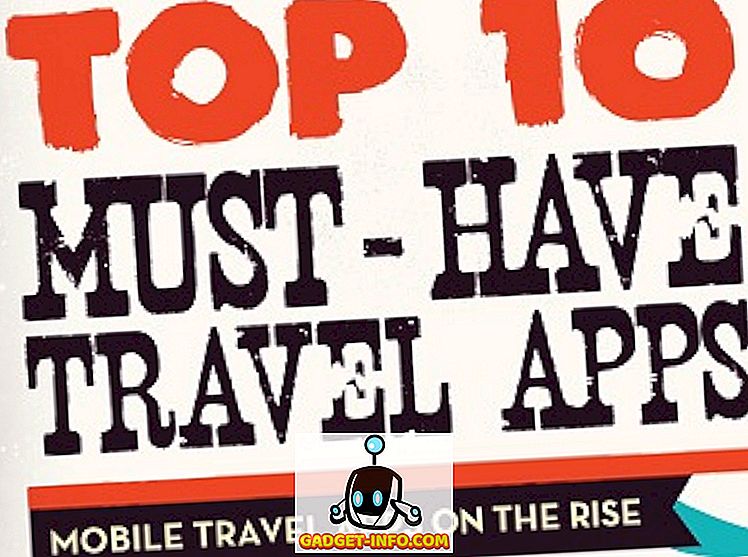Você já se perguntou quais eram as diferenças entre o Google Docs e o Microsoft Word? Embora ambos os processadores de texto possam parecer semelhantes na superfície, eles são diferentes em muitos aspectos.
Neste artigo, quero destacar as principais diferenças para ajudá-lo a decidir qual opção é a melhor para você.
Funcionalidade - Microsoft Word ganha
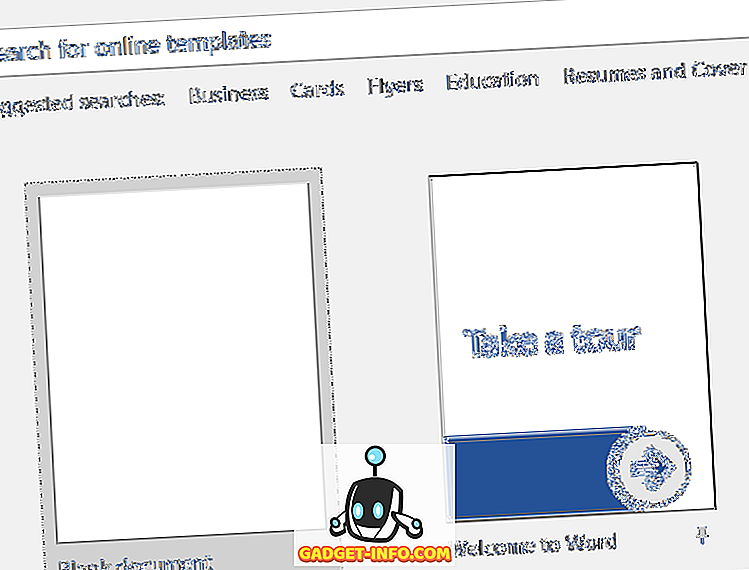
Com o Microsoft Word por mais tempo do que o Google Docs, a Microsoft teve mais tempo para reunir recursos e criar um software mais forte. É seguro dizer que o Microsoft Word é facilmente a opção mais avançada quando se trata de funcionalidade.
Isso não torna o Google Docs inútil, no entanto. Na verdade, o Microsoft Word só vem à frente aqui se você puder realmente usar funcionalidades mais avançadas.
Para 90% dos usuários, os recursos de processamento de texto do Google Docs são mais do que suficientes. Mas para alguns, os recursos avançados do Microsoft Word serão importantes. Os recursos avançados do Word incluem principalmente o foco em melhores controles e formatação de tabela, mais controle sobre estilos de texto e melhor implementação de gráficos e imagens.
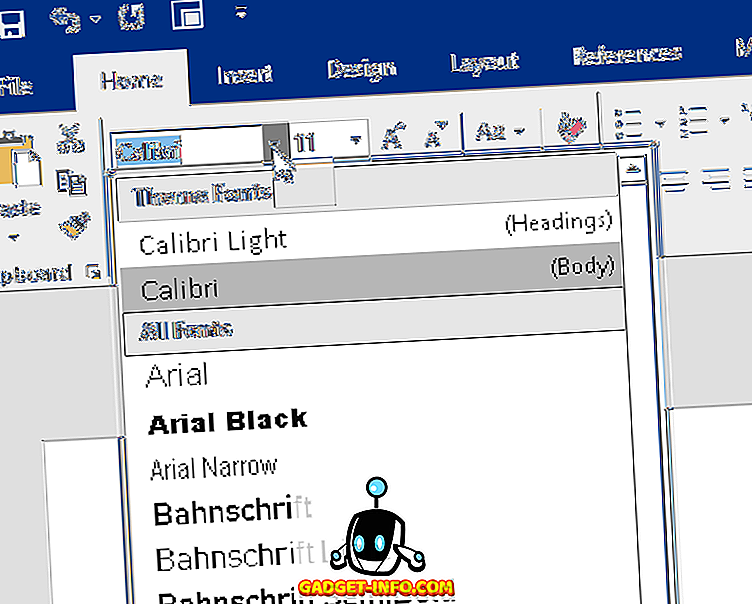
A numeração de páginas e a organização do documento também são muito mais fáceis no Microsoft Word. Você também obtém modelos muito mais poderosos, que podem acelerar o seu trabalho, dependendo do que você usa o Word. Finalmente, coisas simples em toda a linha, como listas e marcadores, são melhores no Word.
Quando você usa essa funcionalidade no Documentos, às vezes, você entra em pequenos problemas em que as quebras de linha são adicionadas, os marcadores são removidos ou a formatação é perdida.
Colaboração - Google Docs ganha
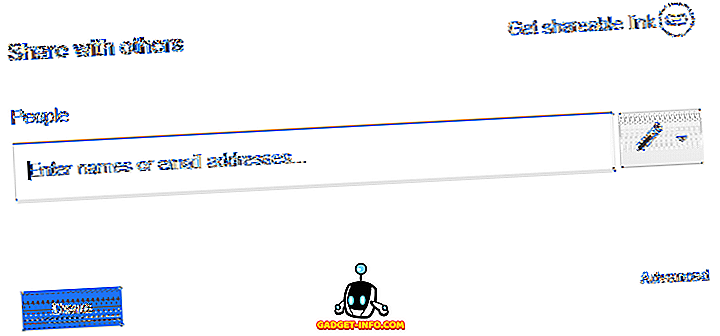
O Microsoft Word e o Google Docs têm recursos de colaboração agora que o Microsoft 365 traz o Word para a nuvem. No entanto, o Google Docs ganha nesta categoria por diversos motivos.
Em primeiro lugar, com o Google Docs sendo incorporado ao Google Drive, fica muito fácil ver quais arquivos você compartilhou e também é fácil navegar para os arquivos que foram compartilhados com você.
O compartilhamento é tão fácil quanto clicar em Arquivo > Compartilhar e criar um link. Como alternativa, você também pode enviar e-mails individuais. O que é ótimo sobre a funcionalidade de compartilhamento no Google Docs é que você pode controlar facilmente quem pode editar o documento, quem pode visualizá-lo e quem pode comentá-lo. Por causa disso, o Google Docs é uma excelente plataforma para criar documentos públicos que permitem que o mundo inteiro visualize e faça o download.
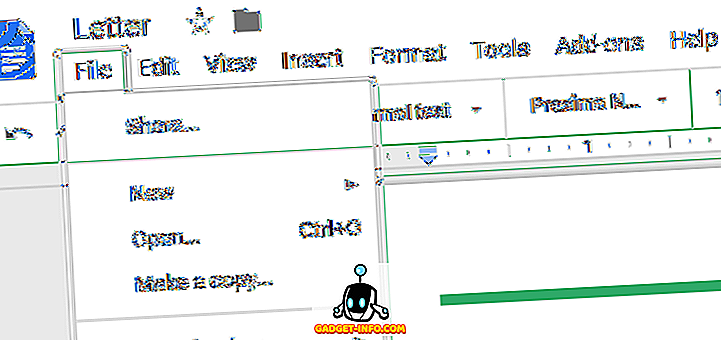
A Microsoft também tem colaboração - basta clicar no botão Compartilhar no canto superior direito. A partir daí, você pode salvar no OneDrive e adicionar os nomes das pessoas com as quais deseja compartilhar. Ao contrário do Documentos Google, você é forçado a enviar o documento para pessoas específicas, por isso, torna-se mais desafiador conceder acesso a um grande público-alvo aberto.
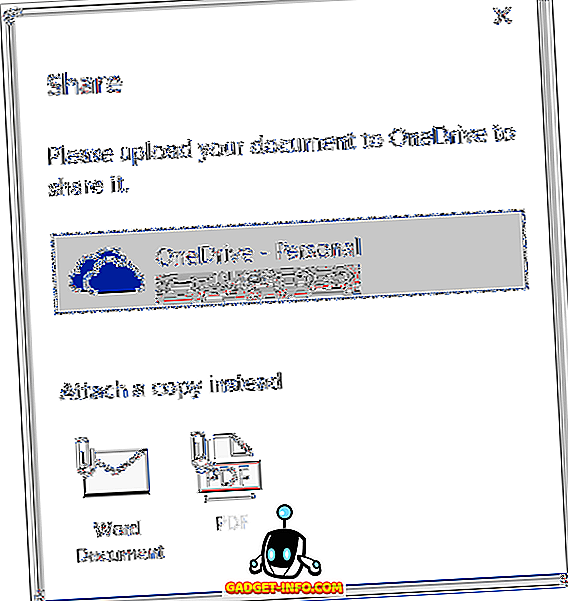
Você pode acompanhar as alterações de cada autor no Word e revisar essas alterações antes que elas passem para a versão final, e os comentários também podem ser adicionados aos documentos.
Toda essa funcionalidade está disponível no Google Docs, e o Google Docs também tem um recurso de cronograma muito poderoso que mostra todas as edições anteriores e quem fez as edições. A qualquer momento, você pode clicar para reverter para uma versão antiga do documento ou simplesmente visualizar a versão antiga para comparar as alterações.
Nuvem e Sincronização - Google Docs

Tanto o Microsoft Word quanto o Google Docs oferecem alguns ótimos recursos de nuvem agora. Você precisará ser um assinante do Office 365 para poder abrir, editar e sincronizar automaticamente seus arquivos online com o Microsoft Word. Caso contrário, você precisará configurar o backup do OneDrive com os arquivos do Microsoft Office 2019.
Com o Google Docs, o salvamento é feito na nuvem automaticamente. Na verdade, os salvamentos são feitos em seu documento toda vez que você faz uma alteração, portanto, você nem precisa se preocupar em pressionar o botão salvar.
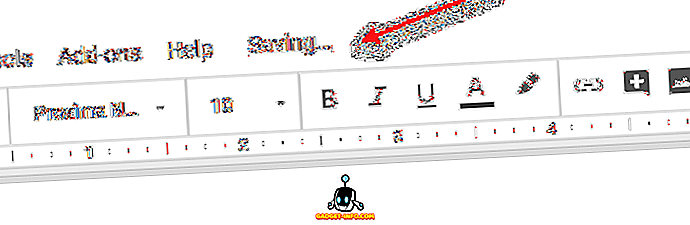
Além disso, você pode ver e revisar todas as suas alterações a partir de agora até o momento em que iniciou o documento, clicando no texto "todas as alterações salvas no Drive", na parte superior da página.
Para limites de armazenamento, o Microsoft Word ganhará se você tiver o Office 365, mas se não tiver, o Google Drive fornecerá mais espaço livre do que o OneNote. Felizmente, o Word e o Google Docs podem ser acessados em todas as principais plataformas, incluindo Mac, Windows, Android, iOS e na Web.
Assim, em resumo, o Google Docs e o Microsoft Word são muito próximos nesta seção, mas o Google Docs vem à frente apenas um pouco, graças ao seu incrível recurso de salvamento automático.
Acesso Offline - Vitórias do Microsoft Word
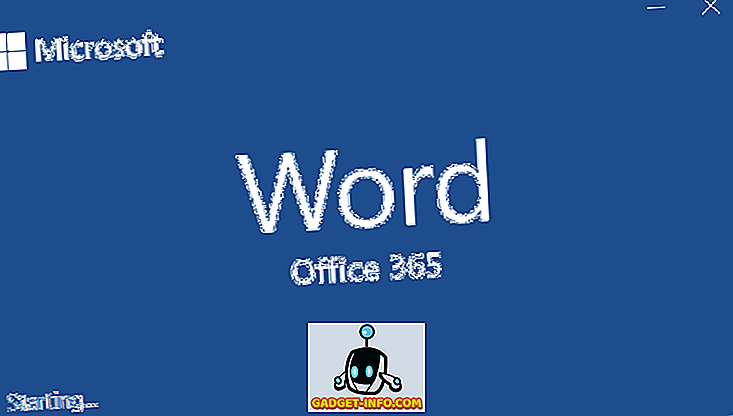
O Microsoft Word é, sem dúvida, a melhor opção para quem precisa de um processador de documentos com acesso offline. Com o Microsoft Word, seja do Office 2019 ou do Office 365, você pode criar facilmente novos documentos off-line e, assim que estiver on-line, eles poderão ser enviados para a nuvem.
Você não perde nenhuma funcionalidade quando o Microsoft Word fica off-line, embora a coautoria não esteja disponível. Por outro lado, o Google Docs é mais limitado quando se trata de funcionalidade off-line.
Por padrão, o Google Docs não tem realmente a funcionalidade off-line. Você pode, no entanto, adicionar funcionalidade off-line à extensão off-line do Google Docs no Google Chrome. Depois de instalado, você pode ativar o modo "off-line" no menu de configurações do Google Drive.
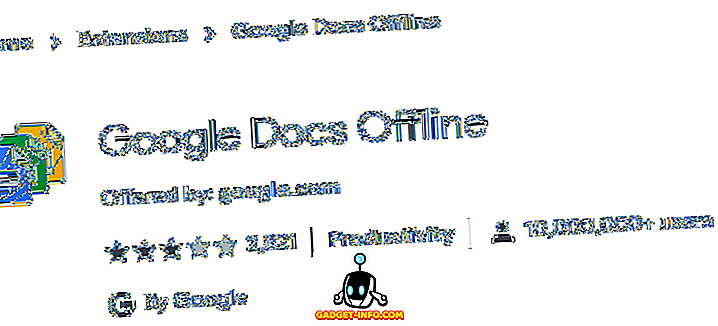
Na maioria das vezes, essa extensão permitirá que você acesse e edite seus arquivos enquanto estiver off-line, mas a extensão não ficará isenta de problemas. Muitos comentários sugerem problemas com a extensão, alegando que o software não funciona ou funciona apenas às vezes.
Não consigo sugerir o Google Docs para uso off-line quando o Microsoft Word foi construído desde o início para ser um processador de texto offline.
Formatação - Microsoft Word Wins
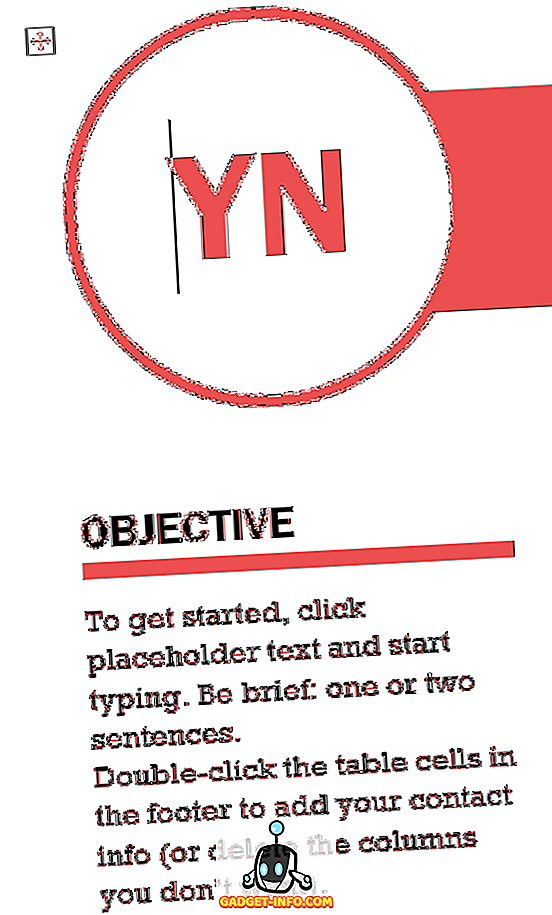
O Microsoft Word ganha no jogo de formatação sem dúvida. É muito mais fácil criar regras exclusivas de formatação de texto no Microsoft Word do que no Google Docs. Eu diria que o Google realmente precisa trabalhar em sua formatação porque atualmente tem vários problemas.
Ao anexar imagens, tabelas ou planilhas, você não pode ter certeza de que o arquivo será formatado da mesma maneira se for aberto em um processador de documentos de terceiros. O Microsoft Word não tem esse problema.
Disponibilidade - o Google Docs ganha

Nesta categoria, o Google Docs vence facilmente porque você não consegue vencer de graça. Em essência, o Google Docs é um processador de texto um pouco menos rico em recursos, mas quando você considera que é totalmente gratuito, mais do que compensa isso.
O Microsoft Word, por outro lado, não é gratuito. Você deve pagar mensalmente por uma assinatura do Office 365 ou pagar uma vez pelo pacote completo do Microsoft Office 2019.
Resumo
O Google Docs e o Microsoft Word estão no pescoço e no pescoço, mas em muitas áreas o Microsoft Word está à frente. Se você precisar da funcionalidade extra e do poder de formatação do Word e não se importar em pagar por ele, recomendamos.
Se você precisa apenas de um processador de texto com a funcionalidade básica, fique satisfeito com o Google Docs. Apreciar!